Excel拼接多个单元格内容的方法
2023-06-30 13:46:22作者:极光下载站
很多小伙伴都喜欢使用excel程序来对表格文档进行编辑,因为在Excel中我们可以对表格中的数据进行计算、排序以及筛选等各种操作,使用起来十分的方便。在使用Excel编辑表格文档的过程中,有的小伙伴想要将多个单元格中的内容进行合并,但又不知道该怎么进行设置。其实很简单,我们只需要在空白单元格中输入公式“=B46&C46&D46”,然后将公式中的单元格替换为自己表格中的实际数据所在单元格,最后点击“√”图标即可。有的小伙伴可能不清楚具体的操作方法,接下来小编就来和大家分享一下Excel拼接多个单元格内容的方法。
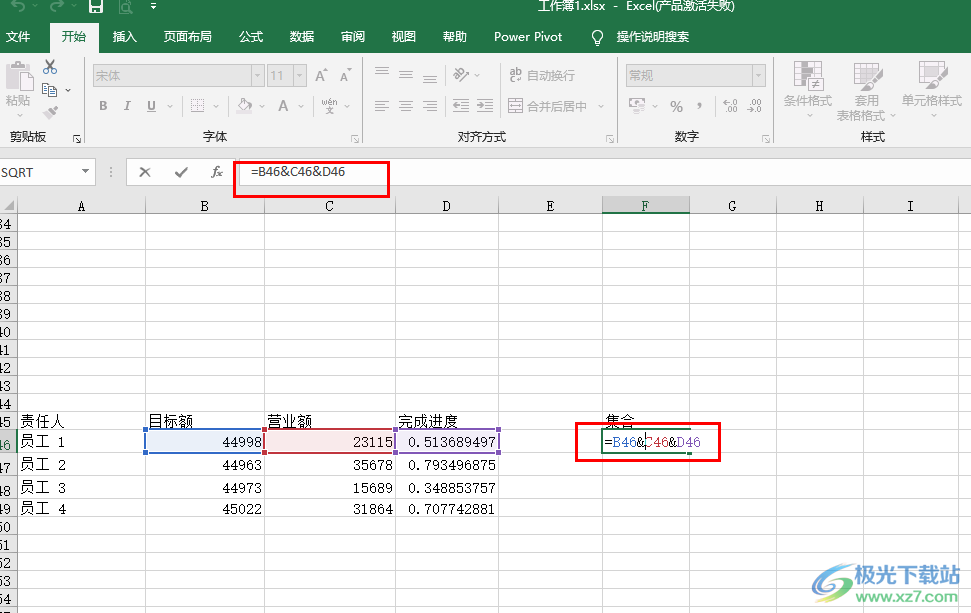
方法步骤
1、第一步,我们先在电脑中找到一个需要编辑的表格文档,然后右键单击选择“打开方式”,再在子菜单列表中点击“Excel”选项
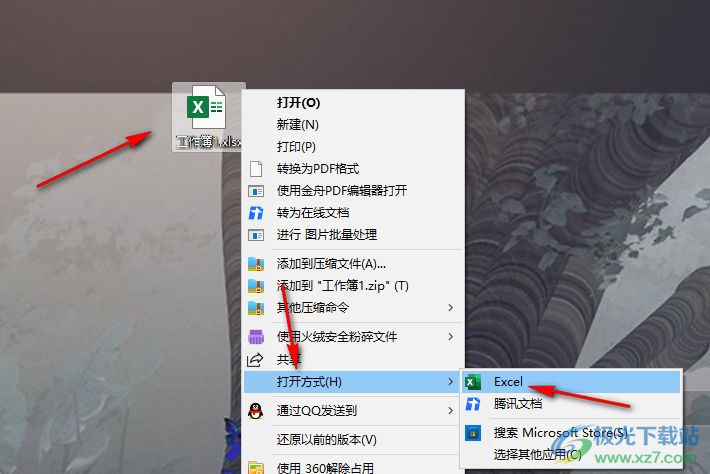
2、第二步,进入Excel页面之后,我们在该页面中点击一个空白单元格,然后在单元格中输入“=”,再点击需要合并的第一个单元格
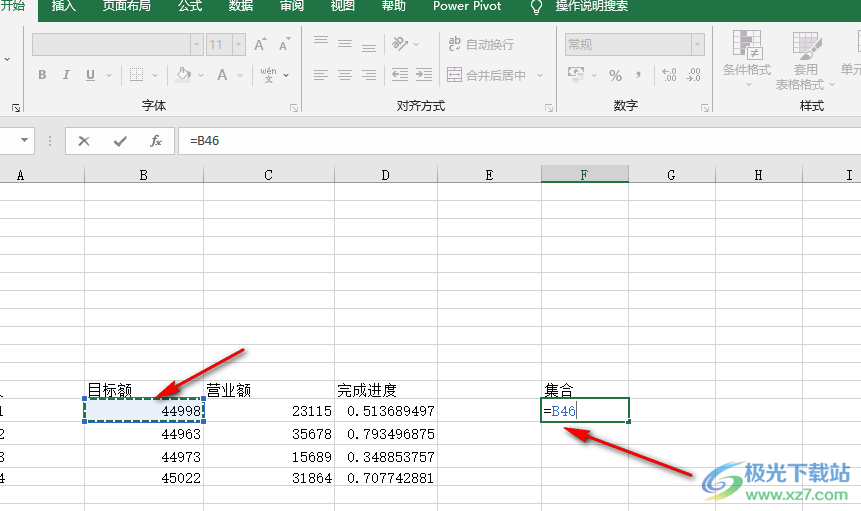
3、第三步,接着我们输入“&”图标,然后点击需要合并的第二个单元格,“&”图标只需要按住“shift”键,然后点击“7”就可以输入了
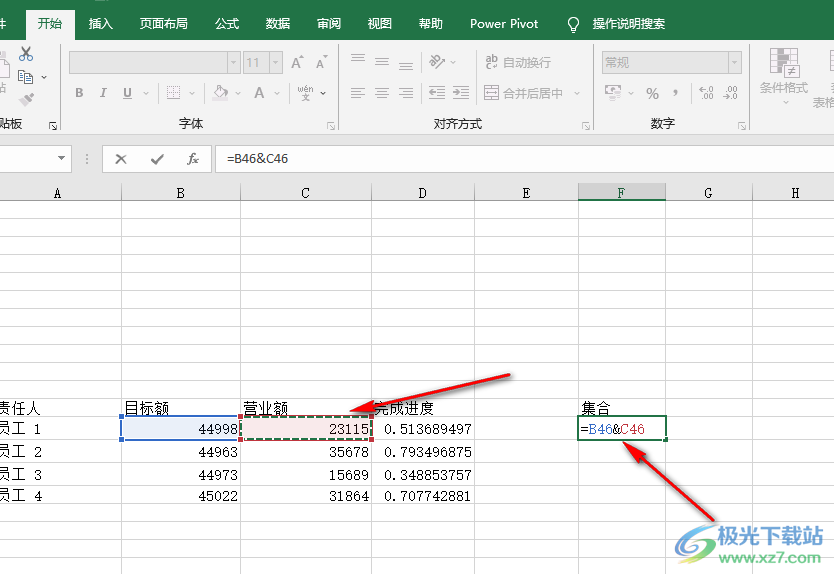
4、第四步,重复第三步步骤,将所有想要合并的单元格都用“&”图标连接,最后点击回车键或是点击“√”图标即可
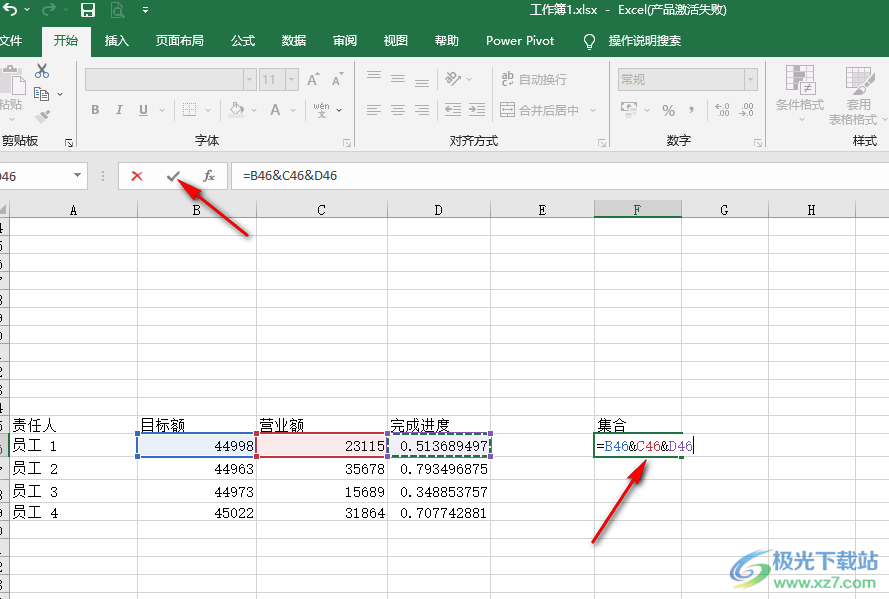
5、第五步,点击“√”图标之后,我们在单元格中就可以看到多个单元格拼接的结果了

以上就是小编整理总结出的关于Excel拼接多个单元格内容的方法,我们在Excel中点击一个单元格,然后在其中输入公式“=B46&C46&D46”,最后点击“√”图标即可,感兴趣的小伙伴快去试试吧。
